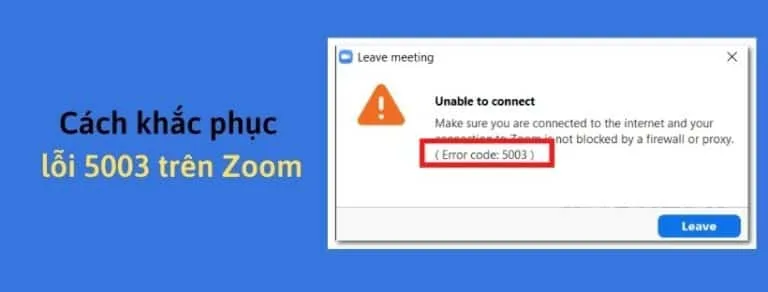Zoom Meeting là phần mềm được sử dụng phổ biến nhất hiện nay. Nó phục vụ cho công việc, hội họp và học tập trực tuyến. Tuy nhiên, phần mềm này vẫn chưa phải là hoàn hảo và khi sử dụng vẫn còn gặp nhiều lỗi, điển hình nhất là Zoom báo lỗi 5003. Vậy nguyên nhân mã lỗi 5003 Zoom trên điện thoại, máy tính là gì? Cách khắc phục như thế nào?
Cách khắc phục Zoom báo lỗi 5003
Phần mềm Zoom Meeting hiện nay được sử dụng dành cho cả máy tính và di động. Cả 2 công cụ này đều xuất hiện mã lỗi 5003. Lỗi này xảy ra do sự cố kết nối mạng; khiến mạng của bạn không thể kết nối với máy chủ Zoom. Sự cố kết nối mạng thường do bạn đã cài đặt mạng ngăn chặn các kết nối hoặc mở phần mềm chống virus của bên thứ 3. Bình thường, chỉ cần bạn khởi động lại ứng dụng Zoom hoặc bộ định tuyến Wifi, tắt phần mềm chống virus là có thể khắc phục lỗi 5003 trên Zoom.
Tuy nhiên, nhiều khi chúng ta đã thực hiện rồi nhưng vẫn không sửa được. Để giúp các bạn giải quyết vấn đề trên, Ngọc Thiên sẽ hướng dẫn bạn Cách khắc phục lỗi 5003 trên Zoom đơn giản trên cả máy tính và điện thoại.
1. Khởi động lại Zoom
Đây là cách đơn giản nhất trong tất cả những cách dưới đây để sửa lỗi 5003. Đôi khi, ứng dụng gặp một vài trục trặc nhỏ vào lúc đấy, khiến ứng dụng khó kết nối với máy chủ của nó. Trong trường hợp này, bạn hãy tắt và mở lại ứng dụng. Điều này sẽ cho phép ứng dụng reset và có thể loại bỏ lỗi 5003 tạm thời.
- Với Windows: Từ Task Manager, tìm ứng dụng Zoom và đóng ứng dụng.
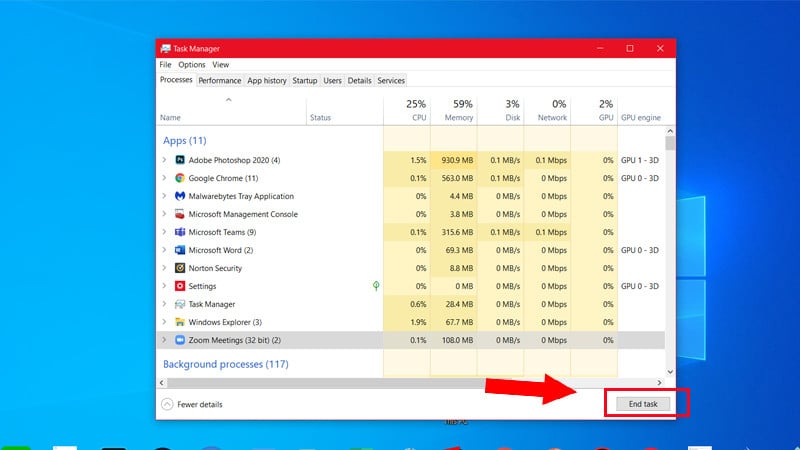
- Với MacBook: Bạn có thể sử dụng phím Command + Space để mở Spotlight Search > Mở Activity Monitor > Tìm Zoom và nhấn nút Stop trên thanh menu.
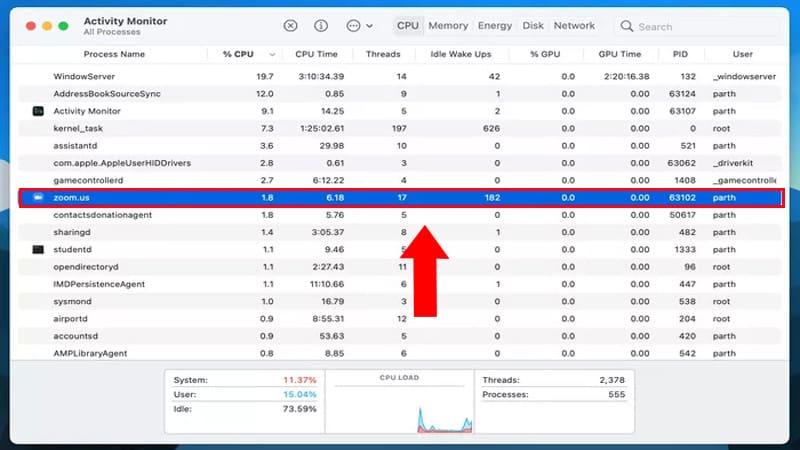
2. Kiểm tra lại các máy chủ của Zoom
Hãy thử cách này trước khi sử dụng những cách dưới. Có khả năng lỗi không phát sinh từ máy tính của bạn, mà có thể là do máy chủ của Zoom đang có vấn đề. Bạn sẽ không thể sửa lỗi 5003 hay bất kì lỗi nào khác nếu như máy chủ của ứng dụng bị trục trặc. Để biết được các máy chủ của Zoom có vấn đề hay không, hãy vào trang chủ của Zoom và nơi hiển thị các trạng thái máy chủ của họ.
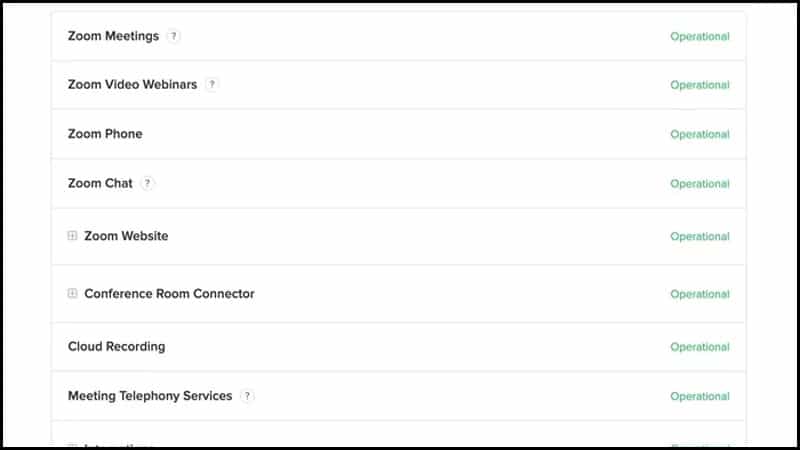
3. Kiểm tra kết nối Internet
Hãy xem thử kết nối wifi của bạn có đang ổn định không. Mã lỗi 5003 này có vấn đề do liên quan đến đường truyền Internet, có thể do địa chỉ WiFi bạn đang truy cập đang có tín hiệu kém hoặc đang không ổn định. Điều này sẽ gây ảnh hưởng nhất định đến chất lượng cuộc gọi.
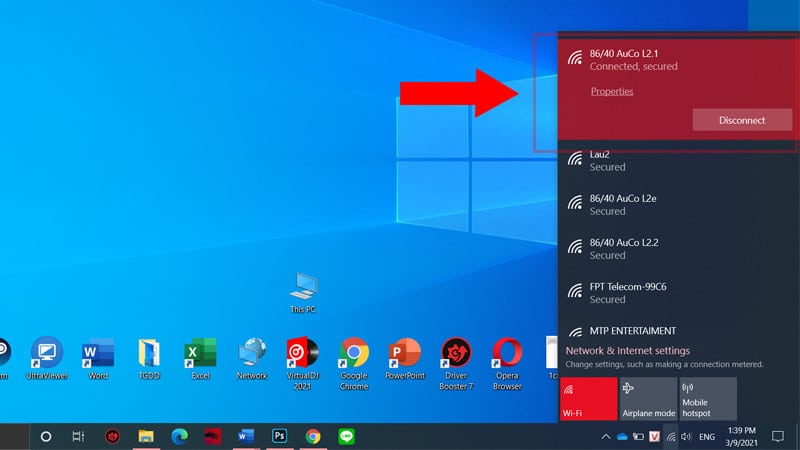
4. Tắt các phần mềm diệt virus
Đây là cách chủ yếu áp dụng cho người dùng Windows bởi lẽ họ sử dụng các phần mềm diệt virus bên thứ ba trên thiết bị PC. Các phần mềm diệt virus thường không ảnh hưởng đến trải nghiệm sử dụng ứng dụng, nhưng trong một vài trường hợp, nó sẽ gây gián đoạn cho bạn khi làm việc.
5. Tắt tường lửa
” Tường lửa (Firewall) là một bức rào chắn giữa mạng nội bộ (local network) với một mạng khác (chẳng hạn như Internet), điều khiển lưu lượng ra vào giữa hai mạng này. Nếu như không có tường lửa thì lưu lượng ra vào mạng nội bộ sẽ không chịu bất kỳ sự điều tiết nào, còn một khi tường lửa được xây dựng thì lưu lượng ra vào sẽ do các thiết lập trên tường lửa quy định. “
Hãy xem liệu tường lửa trong thiết bị của bạn có cho Zoom thông qua để sử dụng kết nối Internet hay không. Với Windows, hãy tìm kiếm Windows Defender Firewall trên thanh Taskbar > Chọn Control Panel > All Control Panel Items > Vào Windows Defender Firewall > Chọn Allowed apps > Tìm đến Zoom Video Conference.
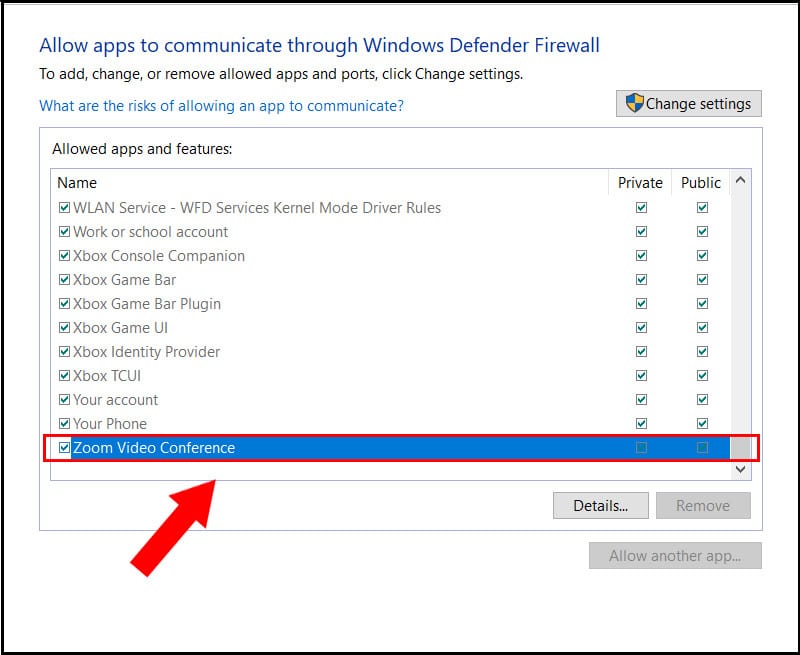
6. Tắt máy chủ proxy
Giống như Tường lửa của Windows, máy chủ proxy xem như một lớp bảo mật giữa máy tính của bạn và Internet. Máy chủ proxy của bạn có thể đã không cho ứng dụng Zoom truy cập vào Internet của bạn. Điều này dẫn đến không thể tham gia vào phòng Zoom và dẫn đến lỗi 5003.
Với trường hợp này, bạn nên tắt máy chủ Proxy ở Windows Settings. Để tắt máy chủ proxy, hãy thực hiện theo các bước dưới đây.
Bước 1: Tìm kiếm Settings bằng thanh Taskbar hoặc tổ hợp phím Windows + I.
Bước 2: Chọn Network & Internet > Chọn Proxy.
Bước 3: Tắt Use a Proxy Server.
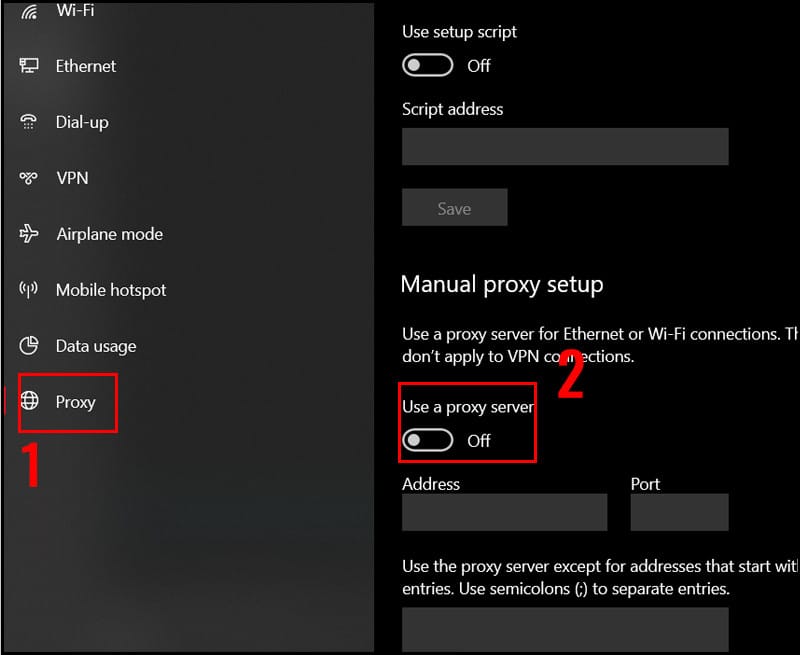
7. Cài đặt lại các driver mạng
Đây cũng là một khả năng mà bạn đang gặp phải. Các driver mạng có thể đang có trục trặc khiến cho ứng dụng không thể truy cập Internet. Đây là các bước để cài đặt lại driver mạng.
Bước 1: Nhấn phím Windows và mở Device Manager.
Bước 2: Chọn Network adapter.
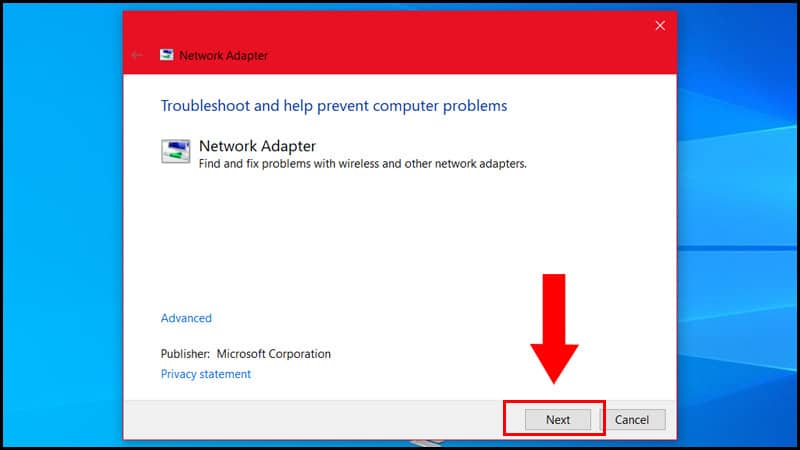
Bước 3: Nhấp chuột phải vào network adapter hiện tại bạn đang dùng và chọn Uninstall Device.
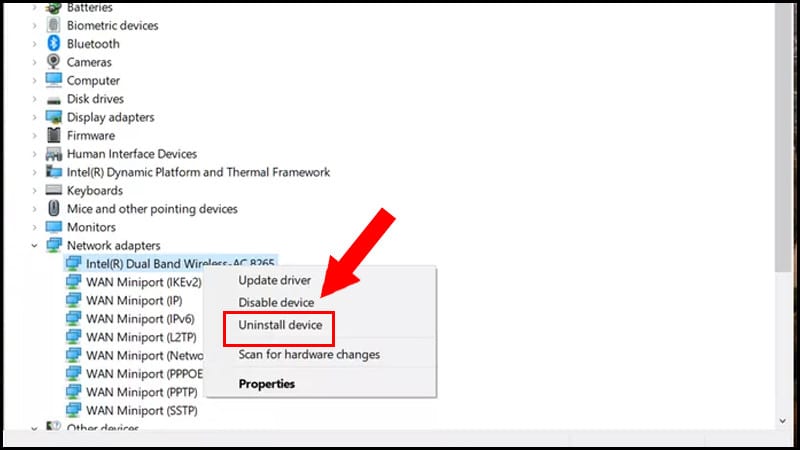
Sau khi thực hiện xong, hãy khởi động lại máy tính của bạn, máy tính sẽ tự động cài đặt driver phù hợp nhất cho thiết bị mạng của bạn.
8. Cập nhật ứng dụng
Việc sử dụng Zoom chạy phiên bản mới nhất cũng là một cách giải quyết vấn đề kỹ thuật hiệu quả. Các bản cập nhật thường đi kèm với các bản sửa lỗi hữu ích, giúp ứng dụng được ổn định hơn, tránh mắc phải các lỗi ở phiên bản cũ. Bên cạnh đó, chúng cũng cải thiện hiệu suất của ứng dụng. Hãy vào Windows Settings hoặc Mac Zoom để kiểm tra xem bạn đã có bản cập nhật mới nhất chưa nhé.
Bước 1: Mở ứng dụng Zoom.
Bước 2: Nhấp vào biểu tượng Settings (bánh răng).
Bước 3: Nhấn About. Chúng sẽ hiển thị phiên bản ứng dụng Zoom.
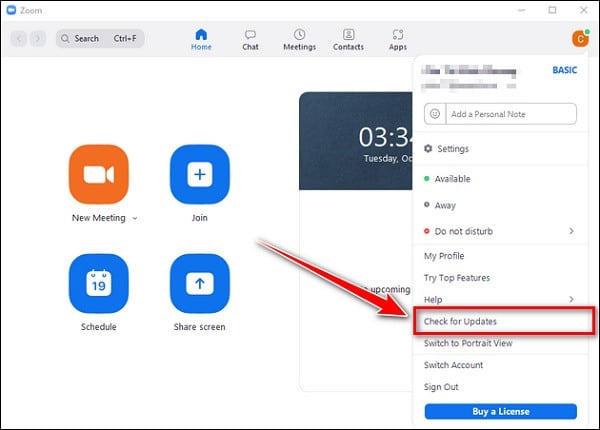
Trên là 8 cách để sửa lỗi 5003 của Zoom, gây cho bạn mất kết nối với mạng. Chúc bạn thành công!
Thông tin liên hệ với chúng tôi
CÔNG TY TNHH CUNG ỨNG NGỌC THIÊN
Tel: 028 777 98 999 – Hotline: 1900 099 978
Email: info@vnsup.com
Website: thietbihop.com
XEM THÊM:
Lỗi Zoom không vào được và cách khắc phục